SAMSUNG Galaxy A3 2017 (SM-A320F)
Insérer la carte SIM en 4 étapes difficulté Débutant

Votre téléphone
Samsung Galaxy A3 2017 (SM-A320F)
pour votre Samsung Galaxy A3 2017 (SM-A320F) ou Modifier le téléphone sélectionnéInsérer la carte SIM
4 étapes
Débutant
Avant de commencer
Vous devez posséder une carte Nano SIM : l'insertion d'un autre type de carte peut endommager le mobile. Pour éviter tous dysfonctionnement, assurez-vous que le mobile soit éteint.
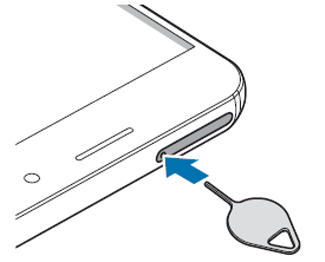
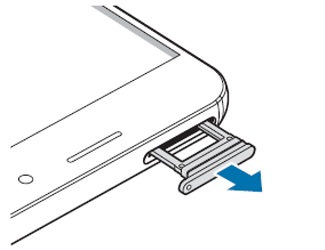
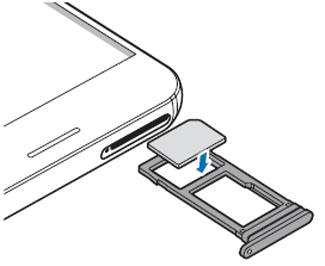
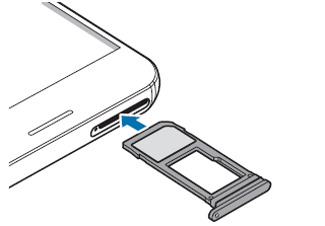
Bravo ! Vous avez terminé ce tutoriel.
Découvrez nos autres tutoriels